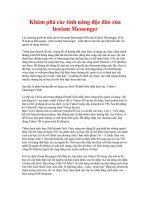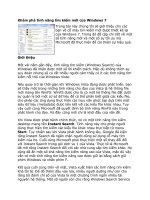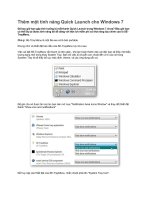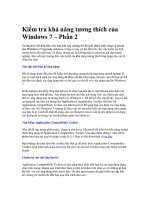Đem tính năng độc đáo của Windows 8 vào Windows 7 potx
Bạn đang xem bản rút gọn của tài liệu. Xem và tải ngay bản đầy đủ của tài liệu tại đây (96.15 KB, 3 trang )
Đem tính năng độc đáo của Windows 8 vào
Windows 7
Không cần chờ đến năm sau mới có thể trải nghiệm Windows 8
bản chính thức, bạn vẫn có thể mang các tính năng mới trong
Windows 8 vào Windows 7 ngay bây giờ.
Với giao diện Metro hỗ trợ tốt cho màn hình cảm ứng, Windows
8 được xem là hệ điều hành có giao diện đột phá nhiều nhất kể
từ Windows 95. Một số cải tiến khác về giao diện trong
Windows 8 là hỗ trợ tốt khi kết nối nhiều màn hình, giao diện IE
theo phong cách mới, Windows Explorer giao diện ribbon,…
Một số phần mềm sau đây sẽ mang những nét mới trong giao
diện Windows 8 vào Windows 7 để bạn làm mới máy tính, và
cũng để tận dụng các tính năng hữu ích vào công việc.
1. Giao diện Metro
Nếu bạn đã từng sử dụng Windows Phone 7 thì cũng lạ gì với
giao diện Metro mới của Microsoft. Màn hình nền trong giao
diện Metro được thiết kế theo từng khối vuông (widget), mỗi
khối tượng trưng cho một ứng dụng để bạn truy cập nhanh. Phần
mềm Mosaic sẽ giúp bạn mang màn hình nền theo giao diện
Metro vào Windows 7. Bạn tải Mosaic tại đây. Tải về, bạn giải
nén và chạy tập tin Mosaic.exe để làm xuất hiện màn hình
phong cách Metro như trong Windows 8. Mặc định, màn hình
này chỉ gồm hai widget hiển thị ngày giờ và Mosaic Store. Để
thêm nhiều widget vào màn hình, bạn nhấn vào Mosaic Store.
Bạn tìm các ứng dụng hay dùng để thêm vào màn hình Metro
như Control Panel (truy cập vào Control Panel), Music (mở
trình phát nhạc), Pictures (xem ảnh) và các dịch vụ trực tuyến
như Gmail, Twitter, Hotmail,… Bạn nên cài thêm ứng dụng tên
Desktop để có thể vào lại desktop của Windows 7.
Bạn nhấp vào tên ứng dụng rồi chọn Install để cài. Sau khi cài,
bạn nhấn vào mũi tên ở góc phải phía trên màn hình để làm xuất
hiện thanh công cụ màu đen. Kế đến, bạn nhấn Add và nhấn vào
tên widget để làm xuất hiện widget trên màn hình Metro.
Mặc định, khi khởi động Mosaic, màn hình Metro màu đen sẽ
trải ra toàn màn hình nên che khuất đi desktop trong Windows 7.
Tuy nhiên, bạn có thể thiết lập cho các widget Metro hiển thị
trực tiếp trên hình nền Windows 7 và không có nền đen. Để thực
hiện, bạn nhấn vào mũi tên ở góc phải phía trên màn hình, chọn
Options.
Ở màn hình Settings, bạn bỏ chọn tại dòng Enable fullscreen
mode để tắt nền đen trong giao diện Metro rồi nhấn OK. Ngoài
ra còn có mục Start Mosaic automatically with Windows để luôn
hiển thị giao diện Metro khi khởi động vào Windows.
Khi đã tắt nền đen, bạn nên tắt chế độ hiển thị các biểu tượng
trên desktop Windows 7 để màn hình trông đẹp hơn. Bạn nhấn
chuột phải vào desktop, chọn View > Show desktop icons để ẩn
đi toàn bộ biểu tượng.
2. Wallpaper trải dài ra nhiều màn hình
Một tính năng thú vị cho những người hay sử dụng máy tính có
kết nối nhiều màn hình của Windows 8 là cho phép bạn thiết lập
wallpaper trải dài từ màn hình này sang đến màn hình khác.
Phần mềm Display Fusion hỗ trợ bạn mang tính năng này vào
Windows 7. Bạn tải miễn phí Display Fusion tại đây.
Sau khi cài đặt, bạn nhấp chuột vào biểu tượng màn hình xanh
dưới khay hệ thống để mở giao diện Display Fusion. Desktop
các màn hình sẽ được hiển thị cho bạn xem trước. Bạn nhấn
Load From… tại khung Image để chọn ảnh nền desktop. Tại
trường Background Mode, bạn chọn một trong hai chế độ hiển
thị: Span an image across all Monitors (trải dài ảnh nền ra nhiều
màn hình), Use a different image for each Monitor (mỗi màn
hình sử dụng một hình nền riêng).
a